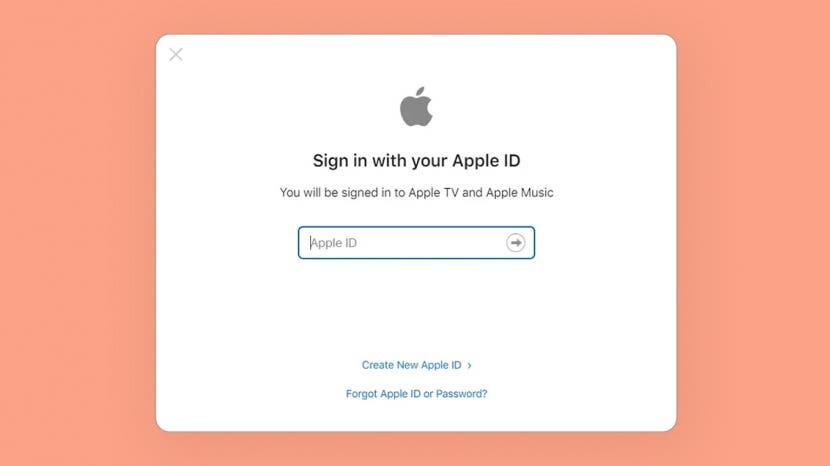
노트북과 컴퓨터에서 Apple TV를 시청할 수 있다는 사실을 알고 계셨습니까? 인터넷 브라우저가 있는 모든 기기에서 Apple TV를 시청할 수 있습니다. 어디에 있든 어떤 기기를 사용하든 좋아하는 Apple TV 콘텐츠를 계속 시청할 수 있도록 기본 사항을 가르쳐 드리겠습니다. 또한 귀중한 Apple TV PC 검색 팁을 공유하겠습니다.
다음으로 이동:
- PC에서 Apple TV를 시청하는 방법
- Mac에서 Apple TV를 시청하는 방법
PC에서 Apple TV를 시청하는 방법
PC용 Apple TV 앱이나 소프트웨어가 없으므로 온라인으로 시청해야 합니다. 선호하는 브라우저를 사용하여 Apple TV 웹사이트에서 시청할 수 있습니다. 이 예에서는 Google Chrome을 사용하겠습니다. 이렇게 하려면 유료 구독 또는 평가판을 사용하게 됩니다. 애플 TV+. 최근에 새 Apple 기기를 구입했다면 3개월 무료 평가판을 사용할 수 있습니다.
- 선호하는 인터넷 브라우저를 엽니다.
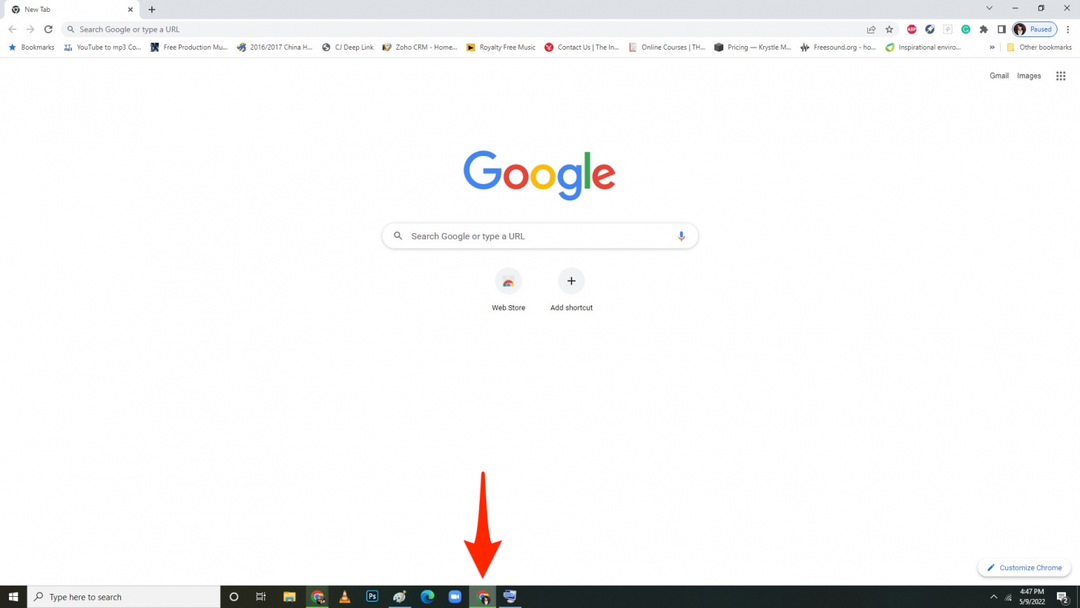
- 유형 tv.apple.com URL 표시줄에
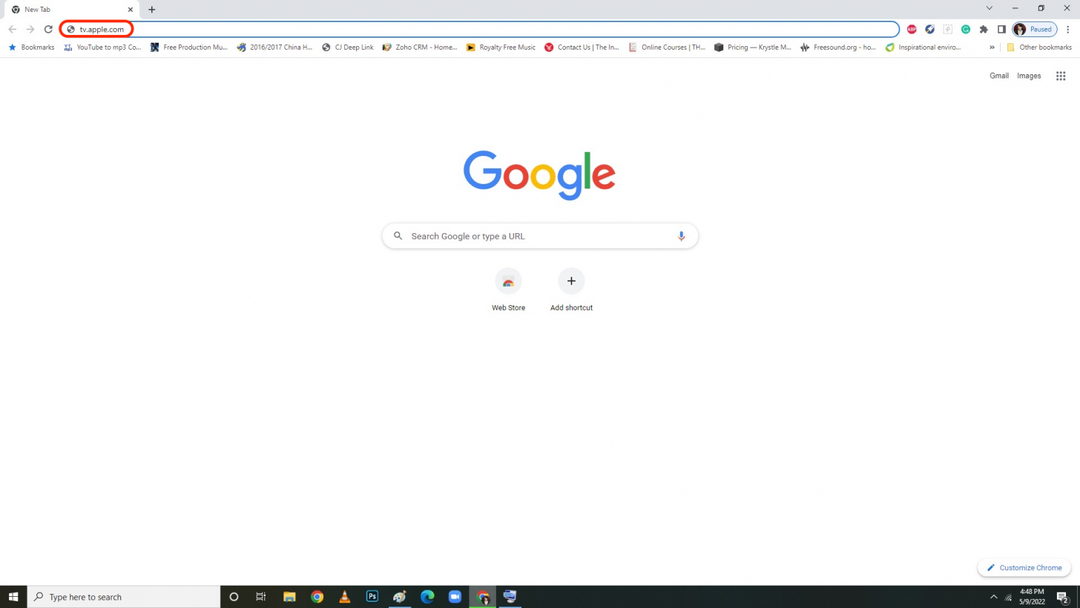
- 딸깍 하는 소리 로그인.
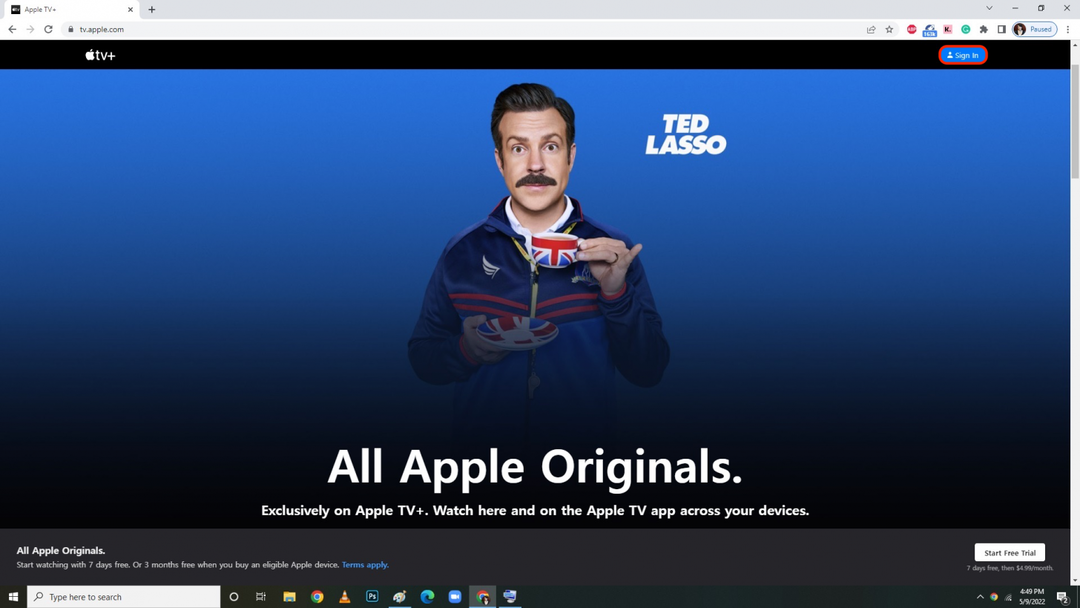
- Apple TV 계정 이메일과 암호를 입력한 다음 화살표를 클릭하십시오.
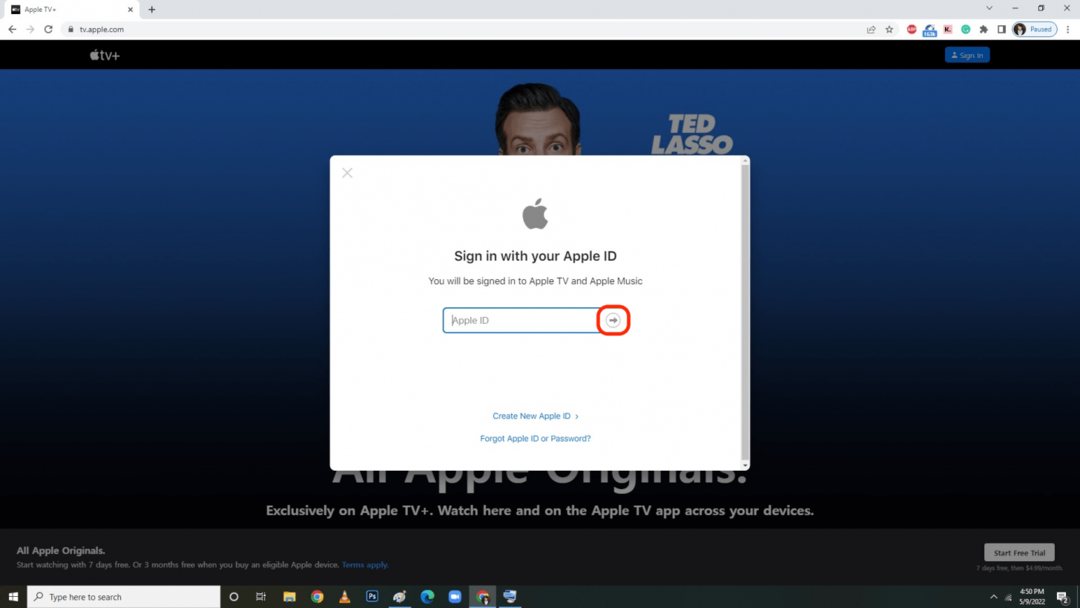
- 당신은 보내질 수 있습니다 보안 코드 입력해야 하는 Apple 기기 중 하나로
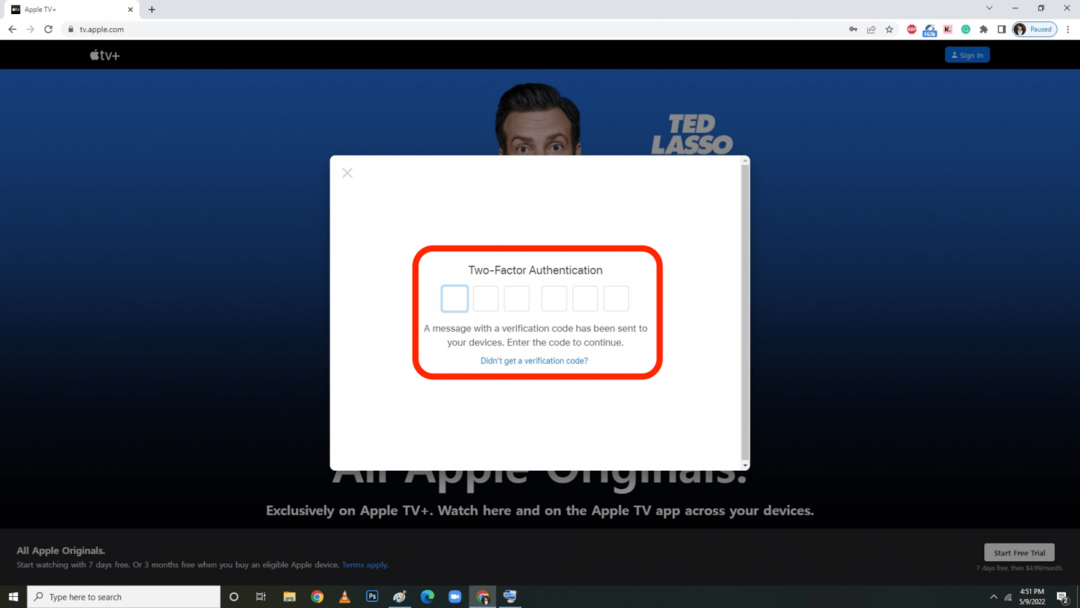
- 코드를 입력하면 다음을 선택해야 합니다. 신뢰하다. 이는 해당 장치에 처음 로그인할 때만 발생합니다.
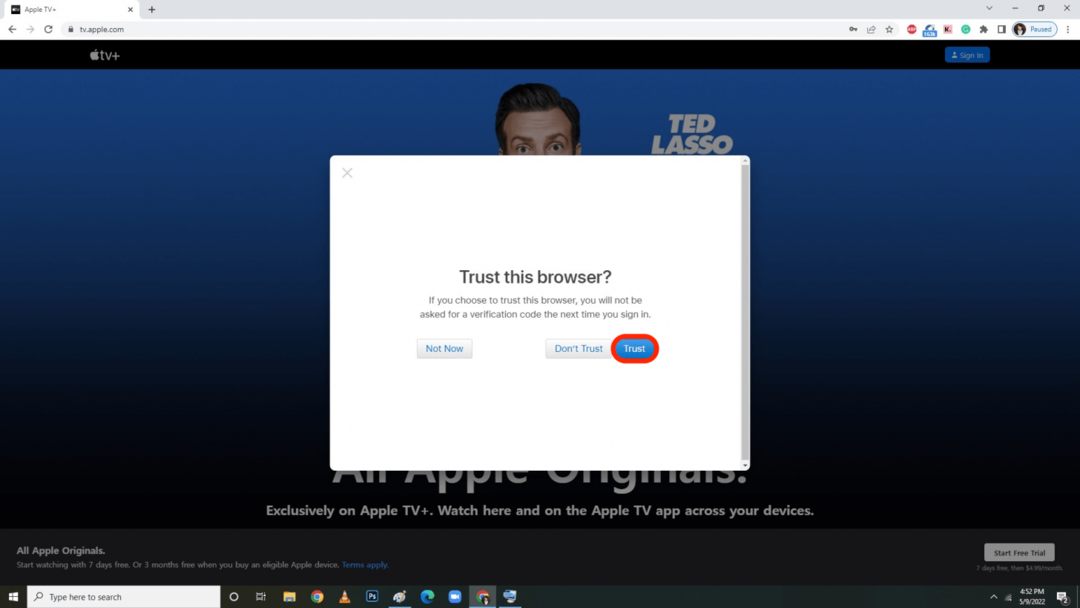
로그인하면 스트리밍 웹사이트에서처럼 시청할 프로그램이나 영화를 찾아 클릭할 수 있습니다.
프로 팁: 사람들은 종종 "PC에서 Apple TV를 어떻게 검색합니까?"라고 궁금해합니다. 불행히도 웹 사이트에는 검색 표시줄이 없어서 매우 실망스럽습니다. 그래서 나는 Apple TV라는 문구와 함께 제목의 이름을 Google에 검색하는 경향이 있으며 일반적으로 Apple TV 웹 사이트에서 직접 링크를 찾습니다. 예를 들어 시청하려면 단절, "시계"를 검색합니다 단절 Apple TV'에서 두 번째 결과로 나타납니다. 화살표(>)가 보이는지 확인하십시오. https://tv.apple.com 그렇게 하면 홈페이지로 이동하지 않습니다.
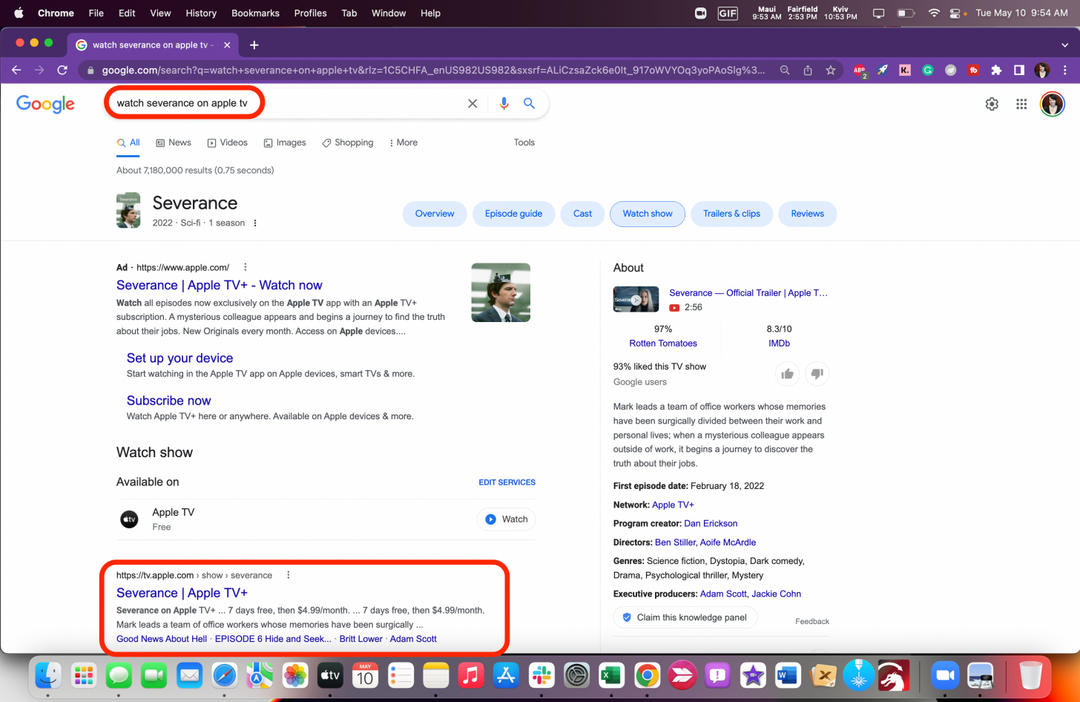
우리가 이것을 개인적으로 확인하지는 않았지만 이 방법은 Linux 소프트웨어에서도 작동해야 합니다! 더 많은 Apple TV 팁을 보려면 무료로 등록하십시오. 오늘의 팁 뉴스레터.
Mac에서 Apple TV를 시청하는 방법
MacBook, iMac 또는 기타 Mac 컴퓨터에서 Apple TV를 시청하려면 TV 앱을 열기만 하면 됩니다. 사전 설치된 상태로 제공되며 기본적으로 Dock에 있습니다. 거기에 보이지 않으면 쉽게 찾아서 열 수 있습니다.
- 열려 있는 파인더.
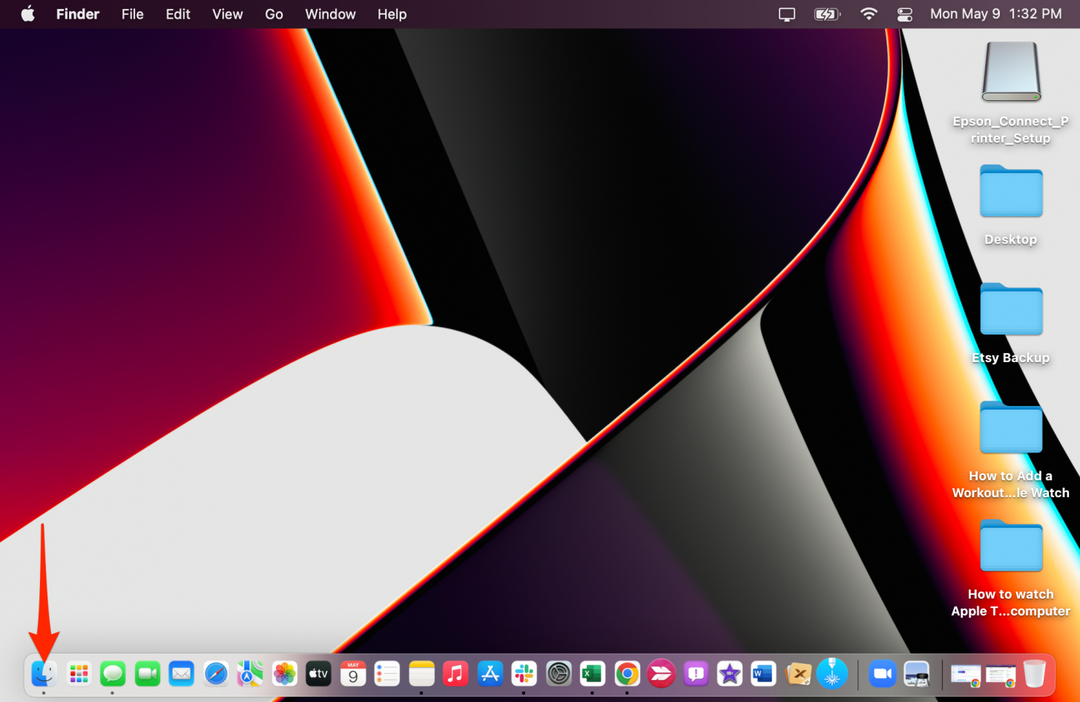
- 딸깍 하는 소리 애플리케이션.
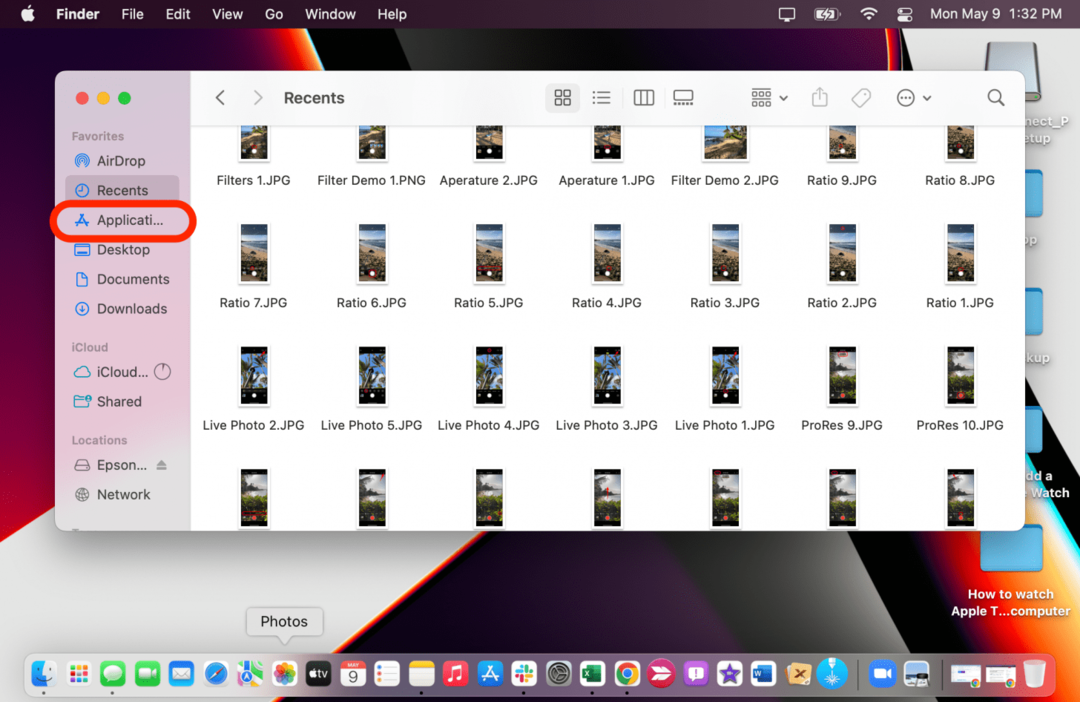
- 아래로 스크롤하여 클릭 TV.
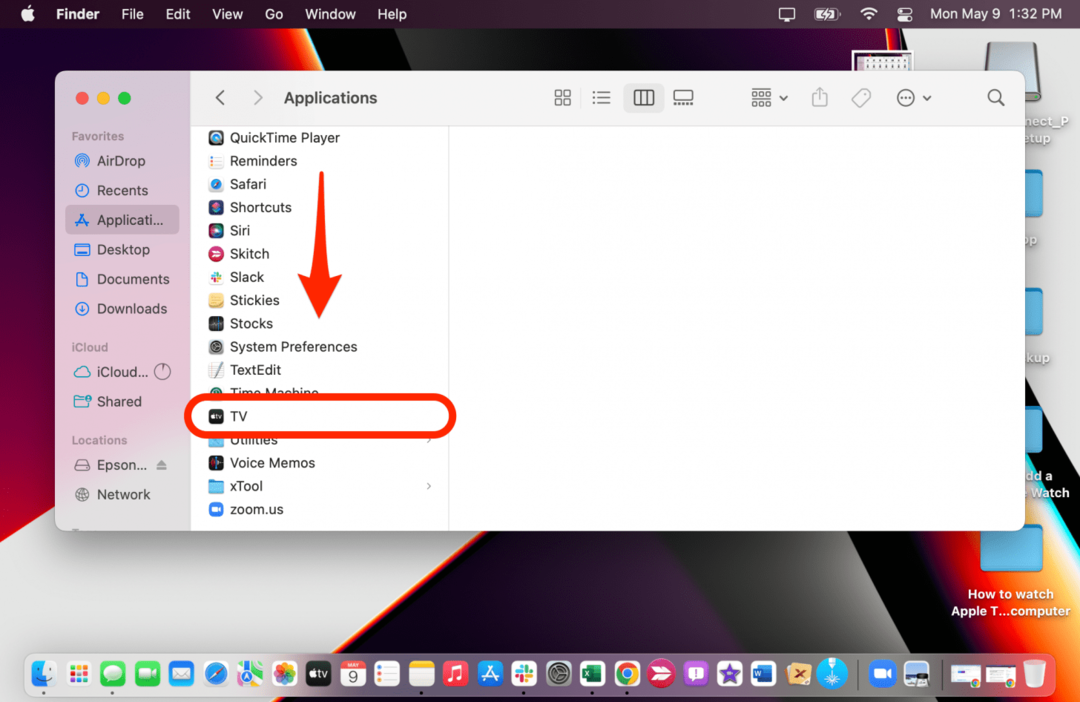
- 이 작업을 처음 수행할 때는 다음을 클릭해야 합니다. 시청 시작. 그게 다야!
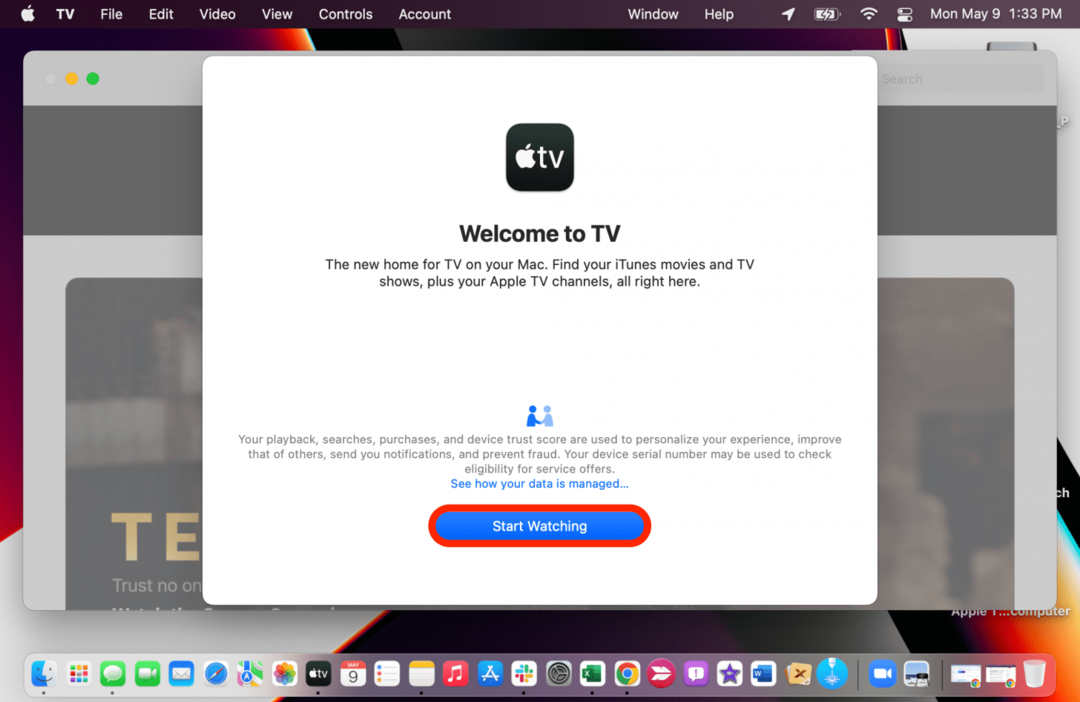
당신은 방법을 배울 수 있습니다 여기에서 Mac의 Dock에 Apple TV 앱을 보관하세요..
이제 모든 종류의 컴퓨터와 노트북에서 Apple TV를 시청하는 방법을 알게 되었습니다! 아직 확인하지 않았다면 잊지 말고 확인하세요 테드 올가미, 위 단계에서 설명한 대로 웹에서 볼 수 있습니다.